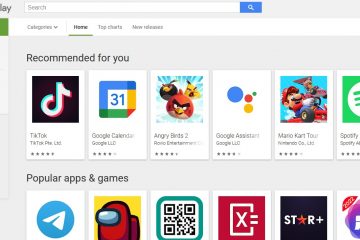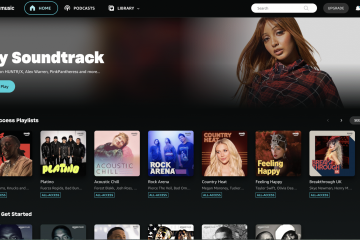Os recursos visuais desempenham um papel crucial e trabalhar de forma produtiva em seu computador é essencial para funcionar corretamente. Além disso, se não o fizerem, também podem causar problemas oculares.
O monitor do seu PC está ficando preto repetidamente? Ou você enfrenta travamentos frequentes no jogo e gráficos de tela ruins, como pixels inadequados? Além disso, você também veria o erro NVIDIA Display Driver Failed To Start.
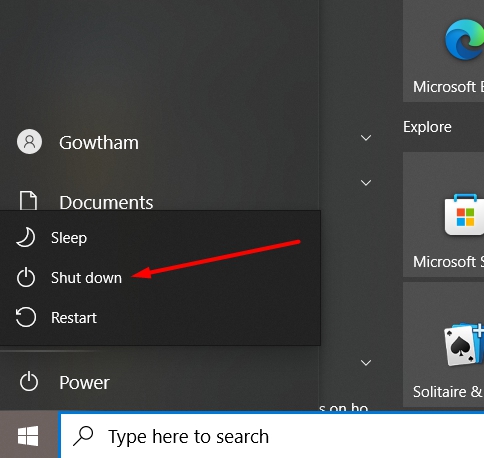
Também o incomodaria, pois você obtém uma experiência gráfica pior, apesar de usar uma GPU adicional. Portanto, você estaria procurando como corrigi-lo e nós o guiamos por isso. Então, sem mais delongas, vamos começar!
Como corrigir falha do driver de vídeo NVIDIA ao iniciar?
Existem vários métodos para corrigir o problema da placa gráfica NVIDIA. O processo que funcionará para você depende das causas. Flua cada um deles até encontrar aquele que funciona para você!
1. Reinicie o PC
Um dos motivos mais comuns pelos quais o NVIDIA Display Driver falhou ao iniciar pode ser devido a problemas menores. Muito cache do sistema pode ser responsável pelo erro.
Portanto, nesses casos, você pode tentar um recurso simples, reiniciar o PC e o problema será resolvido se esse for o motivo.
2. Reinicie o driver gráfico
Semelhante ao seu PC, seu driver gráfico pode funcionar mal devido a problemas devido a falhas temporárias. Pode ser complexo, mas é fácil. Em vez de seguir um método longo de usar o Gerenciador de dispositivos, você pode tentar usar o atalho antes.
Maneira mais fácil de reiniciar o driver gráfico NVIDIA
Pressione as teclas Win+Ctrl+Shift+B juntas. 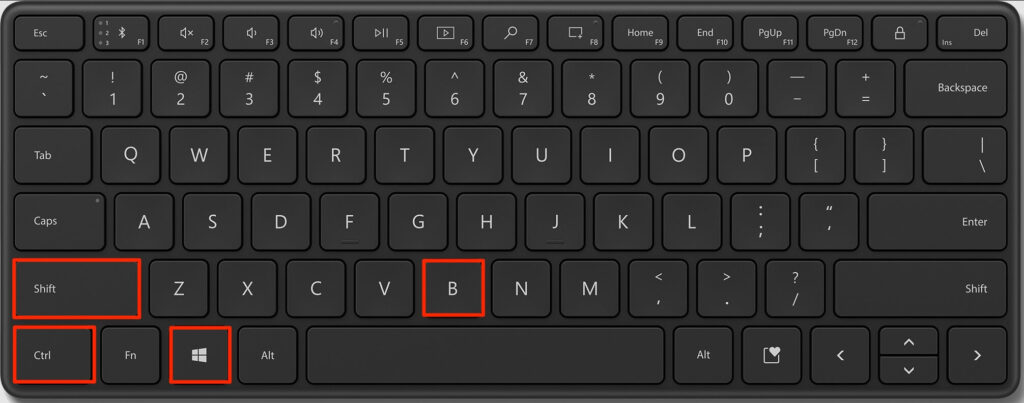 Sua tela ficará preta por aproximadamente 2 segundos. Depois que ficar normal, seu driver NVIDIA Graphics será reiniciado automaticamente.
Sua tela ficará preta por aproximadamente 2 segundos. Depois que ficar normal, seu driver NVIDIA Graphics será reiniciado automaticamente.
No entanto, esta forma de reiniciar a placa gráfica só funcionará para alguns de vocês. Nesse cenário, você pode usar o Gerenciador de dispositivos.
Reinicie o driver gráfico NVIDIA usando o Gerenciador de dispositivos
Pressione a tecla Win, procure por Gerenciador de dispositivos e abra o resultado da pesquisa aptest. 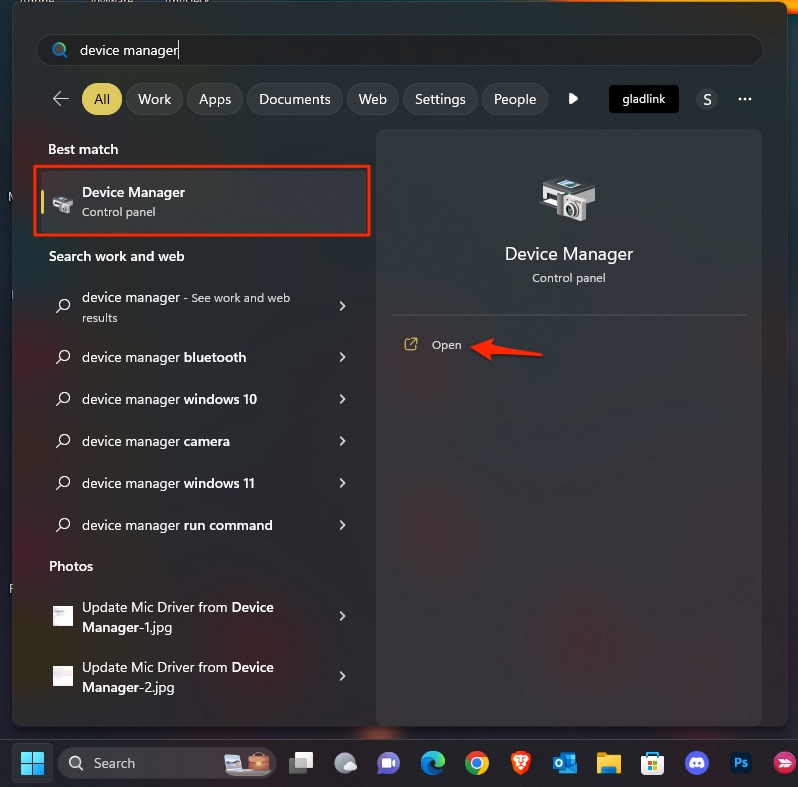 Role até na parte inferior e vá para Adaptadores de vídeo. Clique com o botão direito do mouse em Driver de exibição NVIDIA e um menu suspenso será exibido. Selecione Desativar dispositivo nele.
Role até na parte inferior e vá para Adaptadores de vídeo. Clique com o botão direito do mouse em Driver de exibição NVIDIA e um menu suspenso será exibido. Selecione Desativar dispositivo nele. 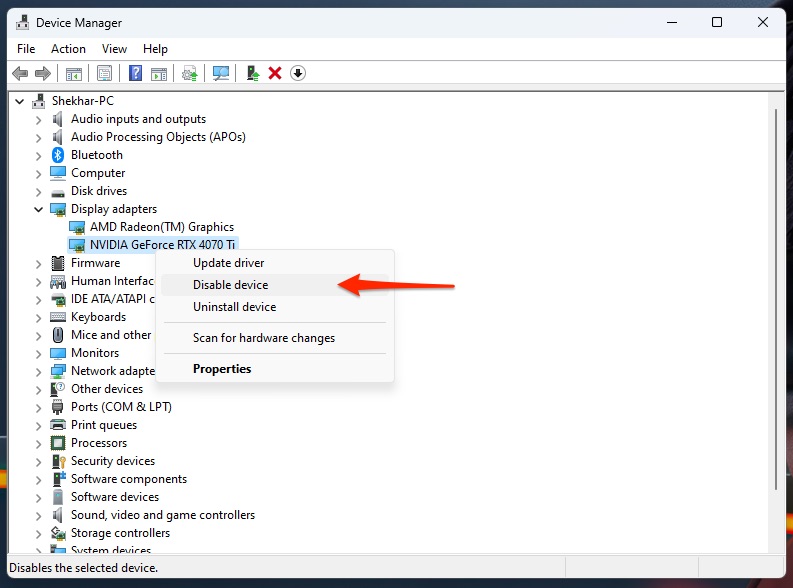
Além disso, por favor aguarde um pouco novamente; clique com o botão direito do mouse no NVIDIA Display Driver e você verá a opção Ativar agora; Clique nisso. Muitos usuários relataram que isso resolveu o problema de falha ao iniciar do driver de vídeo NVIDIA.
3. Conecte seu PC a uma tomada diferente
Muitas vezes, não há problema com seu OC ou placa de vídeo NVIDIA, mas sim com a tomada.
Esses problemas podem ser uma conexão frouxa entre o plugue e a tomada, flutuações de energia ou uma conexão ruim.
Nesses casos, você deve conectar seu PC a uma tomada diferente e verificar se funciona. Há chances maiores de que essa correção funcione para você.
4. Atualize os drivers NVIDIA
Se o seu driver de vídeo se tornou obsoleto, você verá o erro NVIDIA Display Driver Failed To Start. Portanto, atualizar seu driver de vídeo solucionaria o problema.
Siga as etapas abaixo para atualizar o NVIDIA Display Driver:
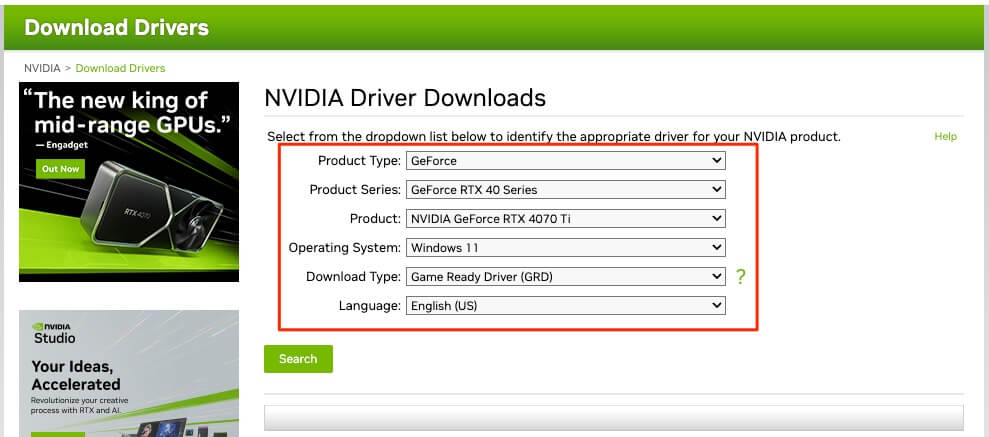 Você verá várias opções; clique em sua Série de placas gráficas e no nome do Produto para continuar. Pressione o botão Pesquisar.
Você verá várias opções; clique em sua Série de placas gráficas e no nome do Produto para continuar. Pressione o botão Pesquisar.
Agora, a NVIDIA iniciaria a detecção de atualizações de driver para sua placa gráfica específica. Se houver algum disponível, uma janela aparecerá.
Pressione o botão Download na janela de atualização.  Agora, vá para Gerenciador de dispositivos, navegue em Driver de exibição NVIDIA, clique com o botão direito do mouse e selecione Atualizar driver no menu suspenso menu para baixo.
Agora, vá para Gerenciador de dispositivos, navegue em Driver de exibição NVIDIA, clique com o botão direito do mouse e selecione Atualizar driver no menu suspenso menu para baixo. 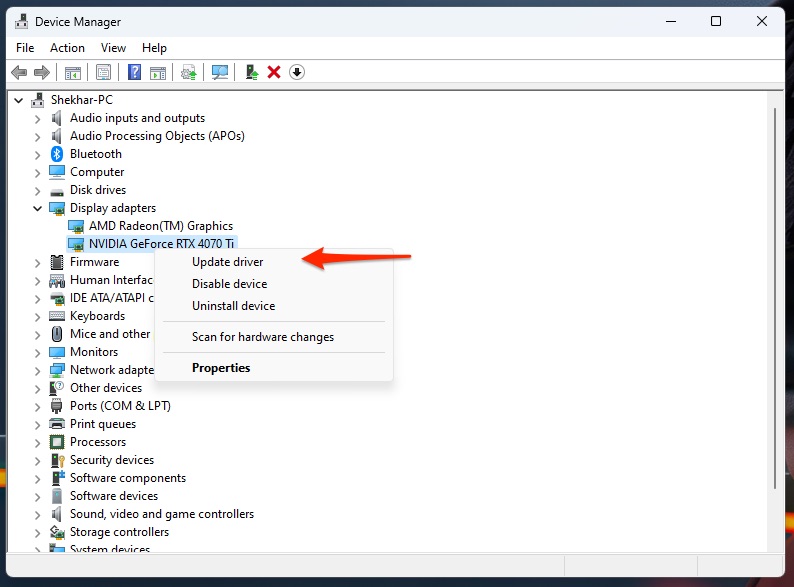 Escolha Procurar drivers no meu computador e selecione Deixe-me escolher em uma lista de drivers disponíveis no meu computador.
Escolha Procurar drivers no meu computador e selecione Deixe-me escolher em uma lista de drivers disponíveis no meu computador. 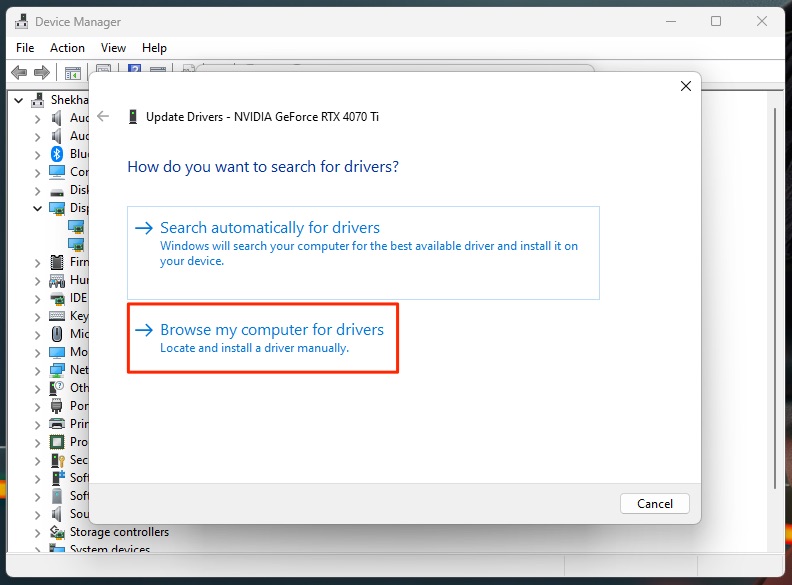 Seu dispositivo localizaria os drivers instalados, selecionaria o seu específico e clicaria em Avançar.
Seu dispositivo localizaria os drivers instalados, selecionaria o seu específico e clicaria em Avançar.
Seu computador iniciará a atualização do driver e exibirá uma mensagem quando o processo for concluído.
5. Ajuste seu sistema para obter o melhor desempenho
Modificar seu sistema para obter um desempenho ideal é uma das soluções mais subestimadas e eficazes para o problema.
É útil quando o visual e outros efeitos precisam ser melhorados. Portanto, você deve ajustá-lo de acordo.
Siga as etapas abaixo para fazer isso:
Abra Este PC, clique com o botão direito do mouse em qualquer lugar e selecione Propriedades no menu suspenso. 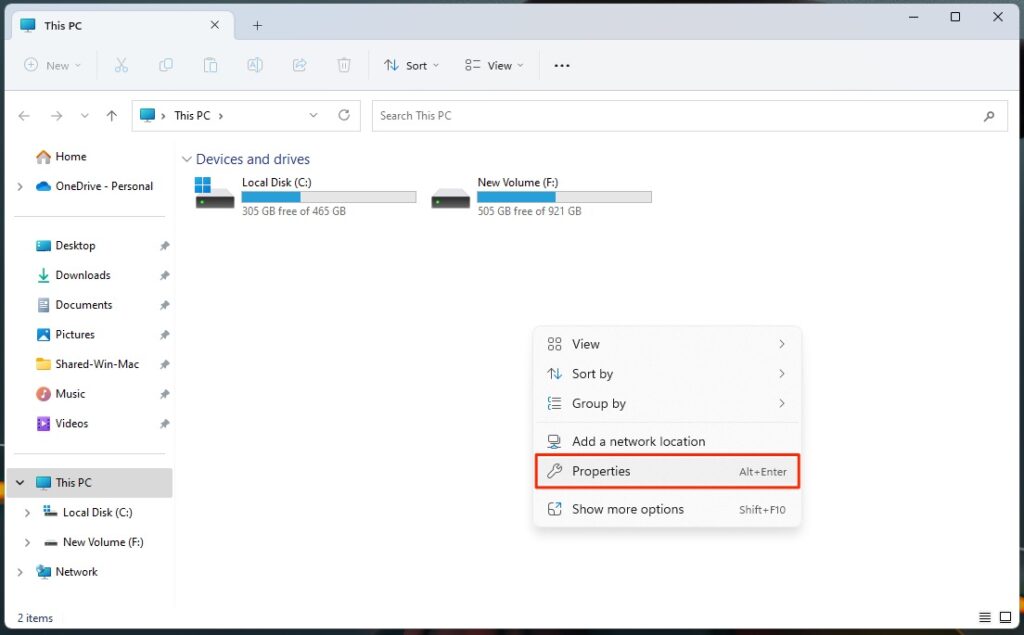 Agora, selecione Configurações avançadas do sistema no painel esquerdo.
Agora, selecione Configurações avançadas do sistema no painel esquerdo. 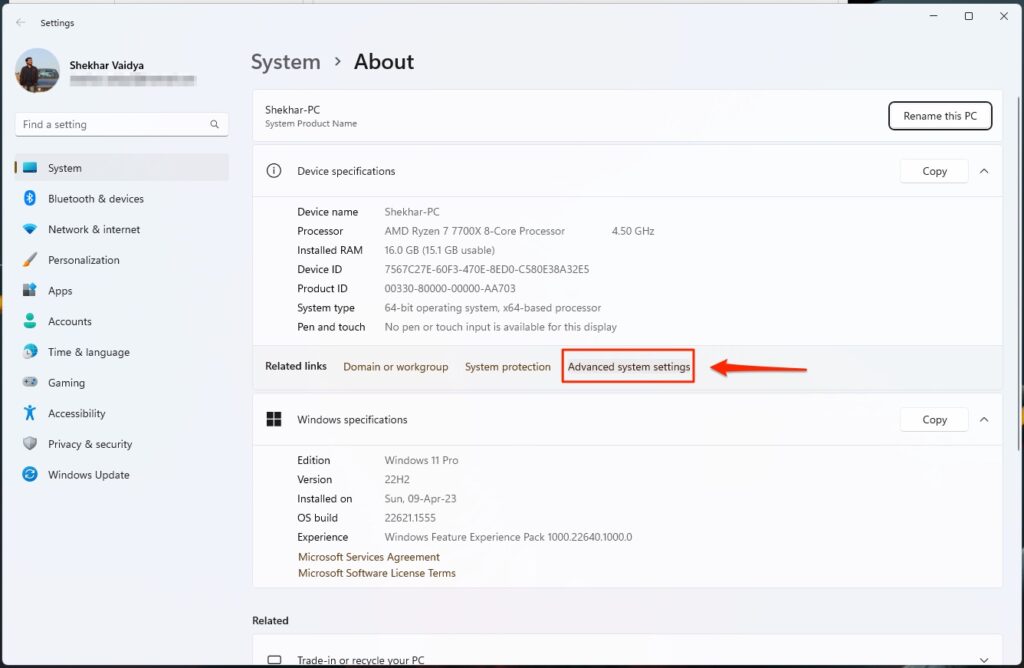 Expanda a guia Avançado. Na seção Desempenho, pressione o botão Configurações.
Expanda a guia Avançado. Na seção Desempenho, pressione o botão Configurações. 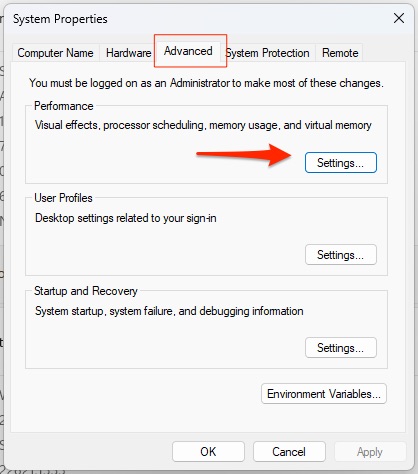 Ir para Efeitos visuais e clique no botão de opção Ajustar para melhor desempenho.
Ir para Efeitos visuais e clique no botão de opção Ajustar para melhor desempenho. 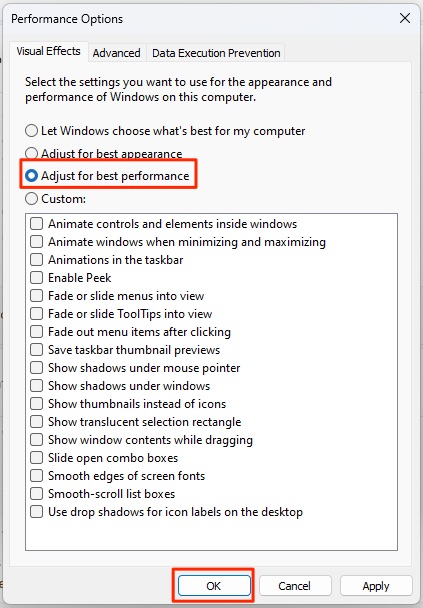 Clique em Aplicar e, em seguida, pressione o botão OK para prosseguir.
Clique em Aplicar e, em seguida, pressione o botão OK para prosseguir.
Além disso, reinicie o seu PC para que as alterações sejam refletidas.
6. Execute o solucionador de problemas de hardware e dispositivos
A Microsoft equipou seus PCs com solucionadores de problemas integrados. Da mesma forma, você pode detectar problemas com hardware e dispositivos com o solucionador de problemas específico destinado a ele.
Embora não funcionem de forma tão eficaz quanto os de terceiros, em alguns casos, eles acabaram sendo um resgate e funcionaram com eficiência.
Veja como fazer isso:
Pressione as teclas Win+X para abrir Configurações e vá para Atualização e segurança. Selecione Solucionar problemas no painel esquerdo e clique em Solucionadores de problemas adicionais à direita. 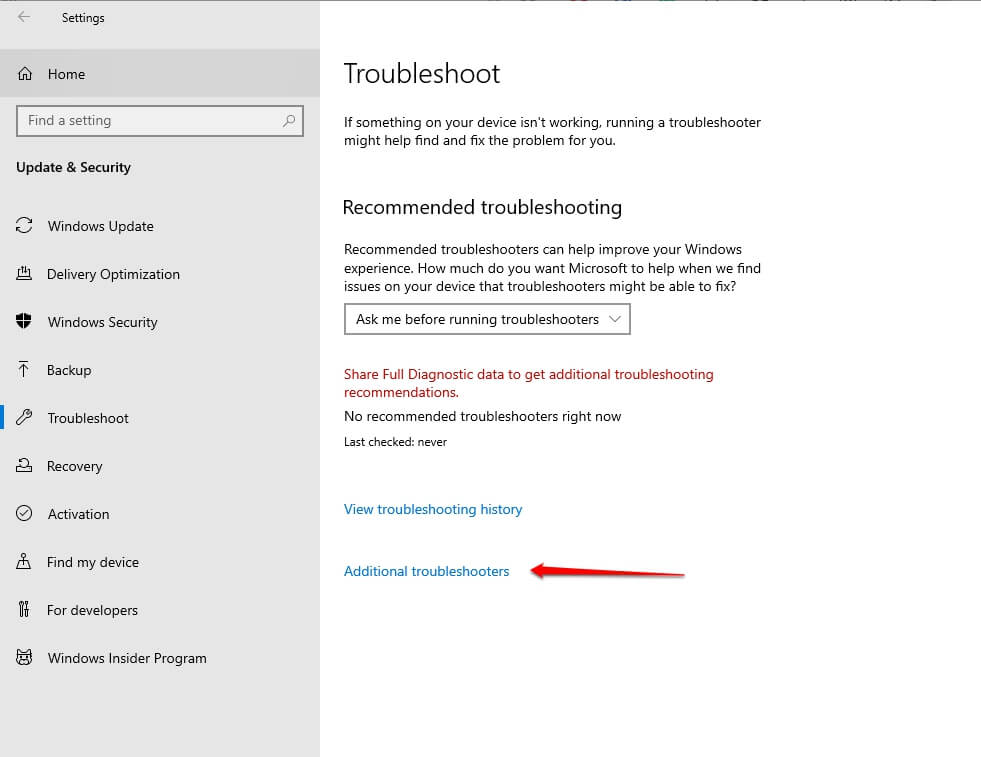 Uma janela se abre; nele, pressione o botão Executar a solução de problemas em Hardware e dispositivos.
Uma janela se abre; nele, pressione o botão Executar a solução de problemas em Hardware e dispositivos.
Depois de detectar problemas com seu hardware, incluindo o NVIDIA Display Driver, ele verá e exibirá os problemas encontrados. Além disso, você pode clicar neles para resolvê-los e o Windows pode solicitar que você os corrija.
7. Verifique se há malware e vírus
Seja por e-mail, uma conexão desconhecida, aplicativos de comunicação de terceiros e outras fontes, malware e vírus entram no seu dispositivo.
Isso também causa mau funcionamento do computador e até mesmo problemas com o NVIDIA Display Driver. Portanto, você deve verificar se há malware e vírus em seu computador para saber se é o caso.
Se você não possui software de terceiros, use-o; caso contrário, você pode digitalizar usando o recurso integrado. Veja como fazer isso:
Pressione as teclas Win+X para abrir Configurações e clique em Atualização e segurança. Selecione Segurança do Windows e clique em Proteção contra vírus e ameaças. Na seção Ameaças atuais, navegue até Opções de verificação. 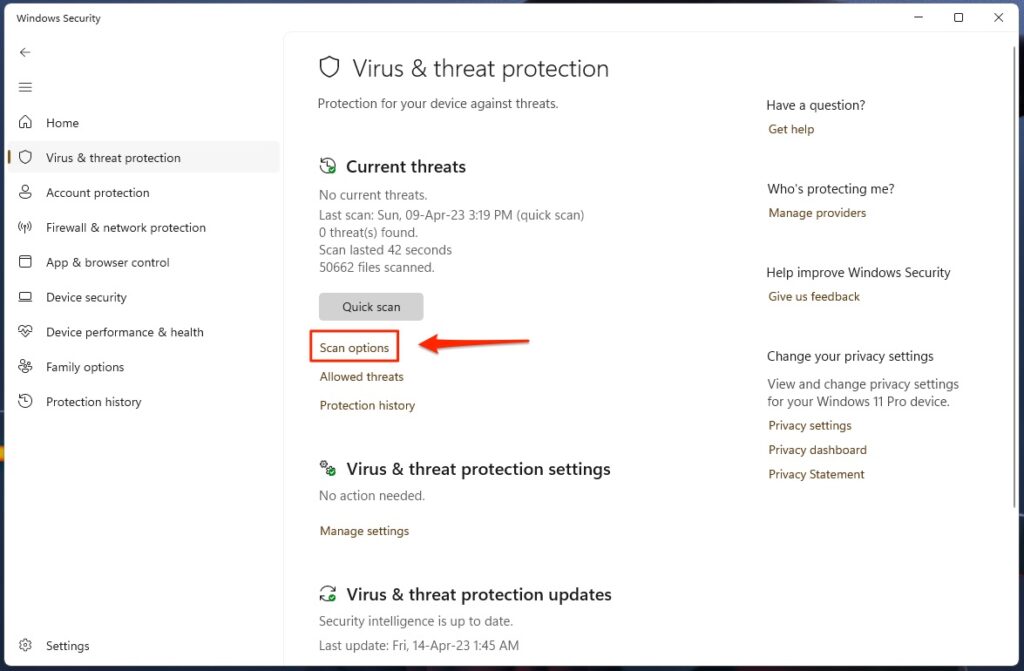 Clique em Microsoft Defender Antivirus (verificação offline) e pressione o botão Verificar agora.
Clique em Microsoft Defender Antivirus (verificação offline) e pressione o botão Verificar agora. 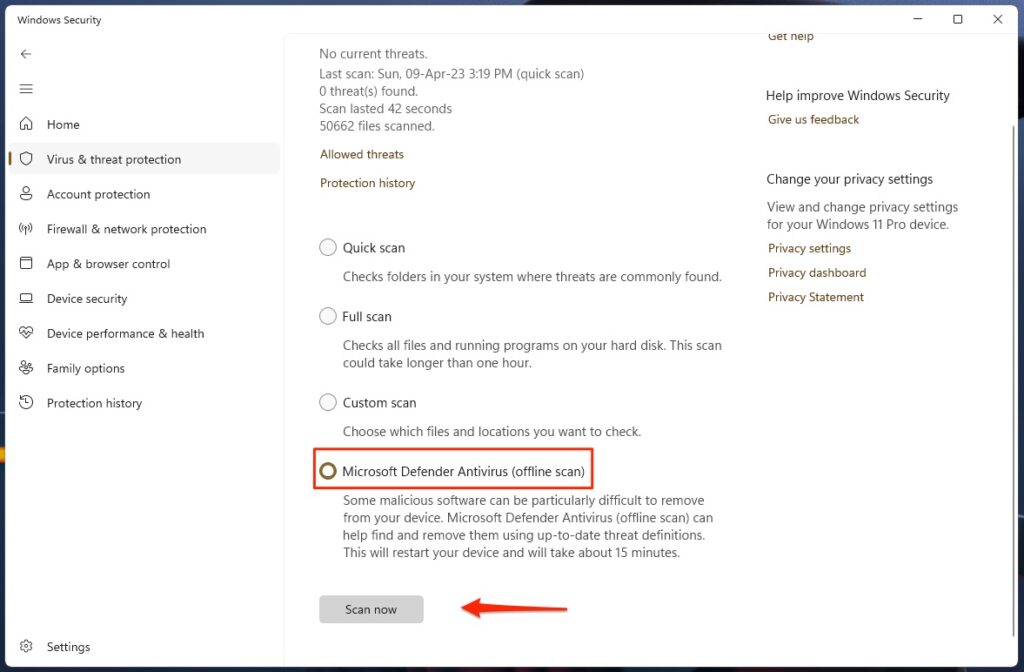
O Windows agora começará a escanear seu PC, então espere até que ele seja concluído. Você deve redefinir seu dispositivo para corrigir o problema se houver alguma ameaça.
8. Execute a varredura SFC
Seu sistema operacional Windows teria arquivos ausentes ou corrompidos que o impediriam de funcionar normalmente. Isso resulta em vários erros como”Falha ao iniciar o driver de exibição NVIDIA”. Para saber se é a causa do problema, você pode usar a verificação SFC do Windows.
Aqui está como fazer isso:
Pressione o botão Iniciar, procure por cmd e clique em Executar como administrador. 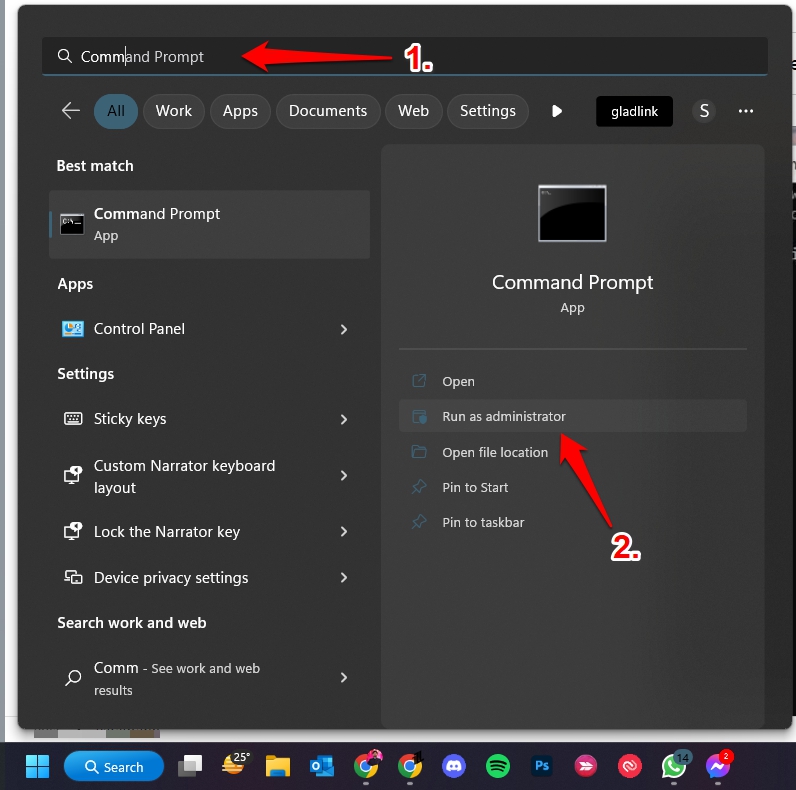 Digite o comando abaixo e pressione a tecla Enter.sfc/scannow
Digite o comando abaixo e pressione a tecla Enter.sfc/scannow 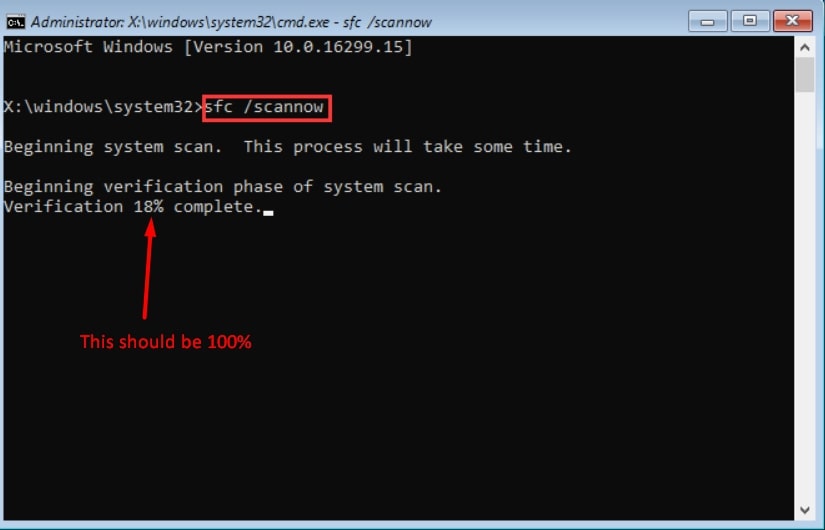
O Windows inicia a verificação SFC e espera até que ele forneça os resultados. Se você vir que a Proteção de Recursos do Windows não encontrou nenhuma violação de integridade, está tudo bem com os arquivos de sistema necessários.
No entanto, se você vir A Proteção de Recursos do Windows encontrou arquivos corrompidos, mas não conseguiu consertar alguns deles, você deve reiniciar seu dispositivo no Modo de Segurança e executar uma varredura SFC novamente. Se funcionar bem, uma ferramenta de terceiros ou arquivos externos estão causando o problema e não há nada de errado com sua placa gráfica.
9. Atualize o sistema operacional Windows
Frequentemente, seu sistema operacional Windows apresenta bugs. Além disso, mesmo se você usar uma versão mais antiga, seu driver de vídeo pode ser incompatível, causando o problema”Falha ao iniciar o driver de vídeo NVIDIA”.
Portanto, para resolver o problema, você deve atualizar seu sistema operacional Windows. Veja como fazer isso:
Pressione as teclas Win+X para abrir as Configurações. Selecione Windows Update no painel esquerdo e clique em Verificar atualizações. 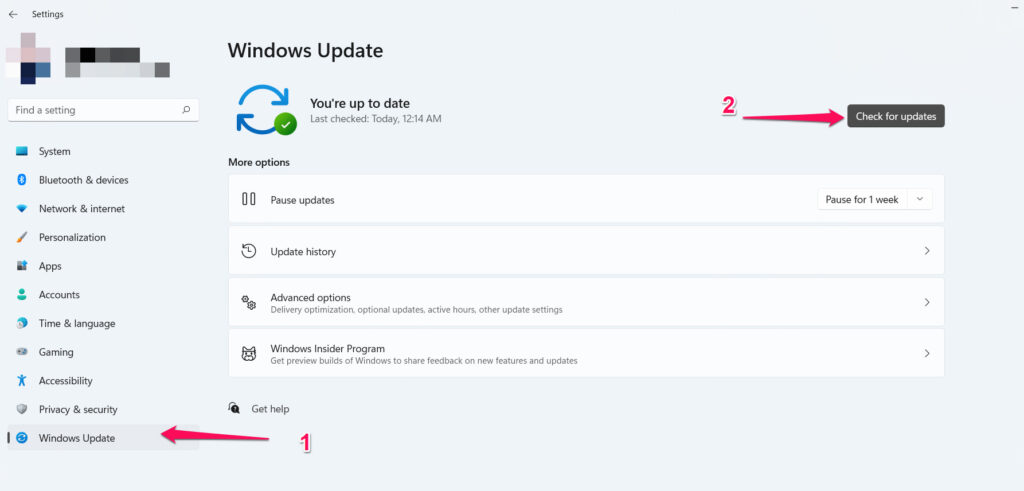
O Windows avisa se há alguma atualização disponível. Para continuar, você deve clicar no botão Baixar e instalar, que aparecerá. Se o seu PC estiver atualizado, o método abaixo irá ajudá-lo!
10. Reverta para a versão anterior do driver de vídeo
Se você instalou recentemente uma atualização para seu driver de vídeo e encontrou o problema, então há um bug com a atualização. Nesse cenário, desinstale o atualizar e reverter para a versão instalada anteriormente.
Veja como fazer isso:
Vá para Gerenciador de dispositivos e clique duas vezes em Driver de exibição NVIDIA. Expanda a guia Driver no pop-up exibido. Clique em Reversão Driver e pressione o botão OK. 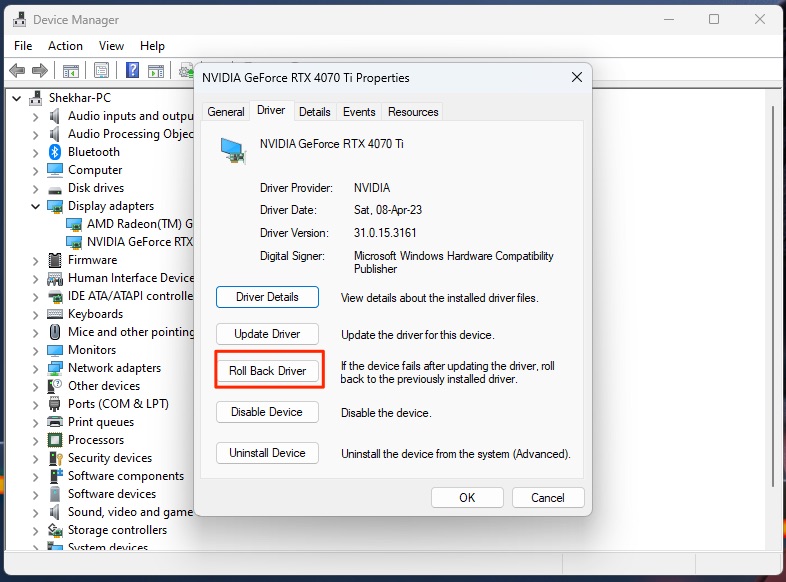
Deixe o processo ser concluído e seu problema será resolvido.
11. Reinstale o NVIDIA Display Driver
A instalação do driver de vídeo pode ter sido corrompida, causando o problema. Portanto, você deve desinstalar o NVIDIA Display Driver usando o software DDU ou o Painel de controle. Em seguida, faça download do driver de exibição e instale-o para corrigir o problema.
12. Reinsira a placa gráfica NVIDIA
Quando nenhum dos métodos acima funcionar, é provável que sua placa gráfica tenha aquecido. Para corrigi-lo, você deve ser tecnicamente sólido ou procurar assistência técnica.
Tudo o que você precisa fazer é abrir a CPU, remover a placa de vídeo do gabinete, mantê-la fora até esfriar e inseri-la novamente.
Perguntas frequentes
O que fazer quando o driver de vídeo falha ao iniciar?
A maneira mais rápida de lidar com o problema é atualizar automaticamente o driver de vídeo e reiniciar sua GPU e PC para corrigir o problema.
Como corrijo o erro do instalador do driver gráfico da NVIDIA?
Para superar o problema, você deve instalar o driver gráfico de forma personalizada em seu PC.
A placa gráfica NVIDIA é reparável?
Se for reparável, a NVIDIA consertará sua placa gráfica. Além disso, eles irão substituí-lo para você se não for.
Encerrando – Nvidia Display Driver falhou ao iniciar
Embora o problema do NVIDIA Display Driver Failed to Start o incomode, nossas soluções teria aliviado você.
O problema ocorre devido a falhas temporárias, drivers desatualizados, arquivos de sistema ausentes ou corrompidos, problemas com o soquete de energia, malware, vírus ou desempenho do sistema não otimizado.
Portanto, para eliminar o problema, você deve corrigir o problema dependendo da causa, conforme nosso tutorial.
Se nenhum funcionar, reinstale a GPU para resolver o problema. Além disso, se você tiver alguma dúvida, informe-nos nos comentários abaixo!
Leitura adicional: